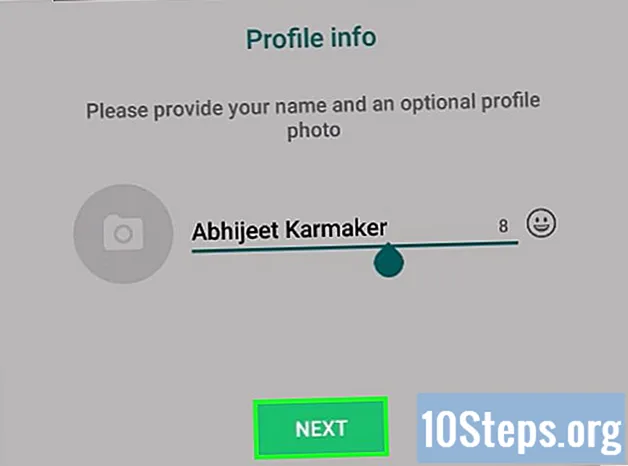Autor:
Christy White
Datum Vytvoření:
3 Smět 2021
Datum Aktualizace:
2 Smět 2024

Obsah
Většina webových kamer Logitech je dodávána s instalačním diskem softwaru s ovladači pro počítač. Pokud disk nemáte, můžete si software a ovladač stáhnout a nainstalovat přímo z webu Logitech.
Kroky
Metoda 1 ze 3: Použití instalačního disku
Umístěte webkameru podle potřeby na horní část počítače.

Vložte instalační disk webové kamery do optické čtečky počítače. Poté se na obrazovce otevře průvodce instalací Logitech.
Postupujte podle pokynů na obrazovce a nainstalujte software a ovladače webové kamery Logitech do počítače. Průvodce instalací vás provede celým procesem.

Připojte webovou kameru k počítači přes USB, když vás k tomu vyzve průvodce instalací. Webová kamera Logitech je nyní připravena k použití.
Metoda 2 ze 3: Stahování softwaru a ovladačů
Umístěte webkameru podle potřeby na horní část počítače.

Navigovat do na stránce podpory Logitech.
Klikněte na "Webkamery a kamerové systémy" a poté na "Více" pod modelem vaší kamery.
Klikněte na kartu „Stahování“. Poté se na obrazovce objeví software vaší webové kamery.
Z rozbalovací nabídky vyberte operační systém počítače a klikněte na tlačítko „Stáhnout“.
Vyberte možnost pro uložení softwarového souboru na plochu.
Přejděte na plochu a poklepejte na stažený soubor. Poté se na obrazovce objeví průvodce instalací.
Postupujte podle pokynů na obrazovce a nainstalujte software a ovladače webové kamery Logitech do počítače. Průvodce instalací vás provede celým procesem.
Připojte webovou kameru k počítači přes USB, když vás k tomu vyzve průvodce instalací. Webová kamera Logitech je nyní připravena k použití.
Metoda 3 ze 3: Odstraňování problémů s instalací webové kamery
Pokud nefunguje, zkuste webovou kameru připojit k jinému portu USB v počítači. Vadný port USB může zabránit tomu, aby web fungoval nebo byl správně detekován v počítači.
Pokud systém Windows automaticky nainstaluje a nefunguje, zkuste ručně odinstalovat a znovu nainstalovat ovladače webové kamery. V některých případech může systém Windows nainstalovat obecné ovladače Logitech a nemusí pro váš konkrétní model fungovat správně.
- Klikněte na nabídku „Start“ a pravým tlačítkem na „Počítač“.
- Vyberte „Spravovat“ a poté v okně „Správa počítače“ klikněte na „Správce zařízení“.
- Klikněte pravým tlačítkem na „Zobrazovací zařízení“ a vyberte „Odinstalovat“.
- Podle pokynů v metodě 2 nainstalujte nejnovější software a ovladače pro model vaší webové kamery.
Pokud jste nedávno upgradovali operační systém, postupujte podle pokynů v metodě 2 a nainstalujte nejnovější software a ovladače pro model vaší webové kamery. V mnoha případech nemusí být software a ovladače webové kamery kompatibilní se všemi počítači. Pokud jste například upgradovali ze systému Windows XP na systém Windows 7, možná budete muset aktualizovat ovladače pomocí kroků v metodě 2.
Varování
- Vyvarujte se stahování webového softwaru a ovladačů Logitech z webových stránek třetích stran. V některých případech může instalace ze zdrojů třetích stran obsahovat viry, malware nebo nechtěný software, který může poškodit váš počítač.